द्वारा व्यवस्थापक
विंडोज 10, इसकी तरह पूर्ववर्तियों, अपने उपयोगकर्ताओं को मूल्यवान पॉप-अप प्रदान करता है सूचनाएं उन्हें अपने सिस्टम की स्थिति के साथ अद्यतन रखने के लिए। सूचनाएं निचले दाएं कोने में टास्क बार के ठीक ऊपर दिखाए जाते हैं, जब और जब किसी महत्वपूर्ण जानकारी पर आपके ध्यान की आवश्यकता होती है। इस तरह की जानकारी से अपडेट रहना बहुत महत्वपूर्ण है क्योंकि यह वास्तव में आपके सिस्टम के ठीक से काम करने के लिए काफी उपयोगी और आवश्यक हो सकता है। लेकिन कभी-कभी, सूचनाएं इतनी जल्दबाजी में आती हैं और चली जाती हैं। आपको यह पढ़ने को भी नहीं मिलता कि यह क्या है। लेकिन हां, विंडोज का मतलब कभी भी आपको इस तरह निराश नहीं करना है। यदि आप उस अवधि से सहज नहीं हैं जिसके लिए सूचनाएं पॉप-अप होती हैं, तो आप सेटिंग पृष्ठ से केवल अवधि बदल सकते हैं। पॉप-अप सूचनाओं की डिफ़ॉल्ट अवधि को अपनी आरामदायक गति में बदलने का तरीका जानने के लिए आगे पढ़ें।
पढ़ें:ऐप नोटिफिकेशन साउंड कैसे बदलें
अधिसूचना पॉप-अप की अवधि बढ़ाने या घटाने के चरण
- सूची से सेटिंग्स खोजने के लिए स्टार्ट मेनू लॉन्च करें।

- सेटिंग्स पर क्लिक करने के बाद आप निम्न विंडो पर पहुंच जाएंगे। दिए गए मेनू से ऐक्सेस ऑफ़ ऐक्सेस चुनें।
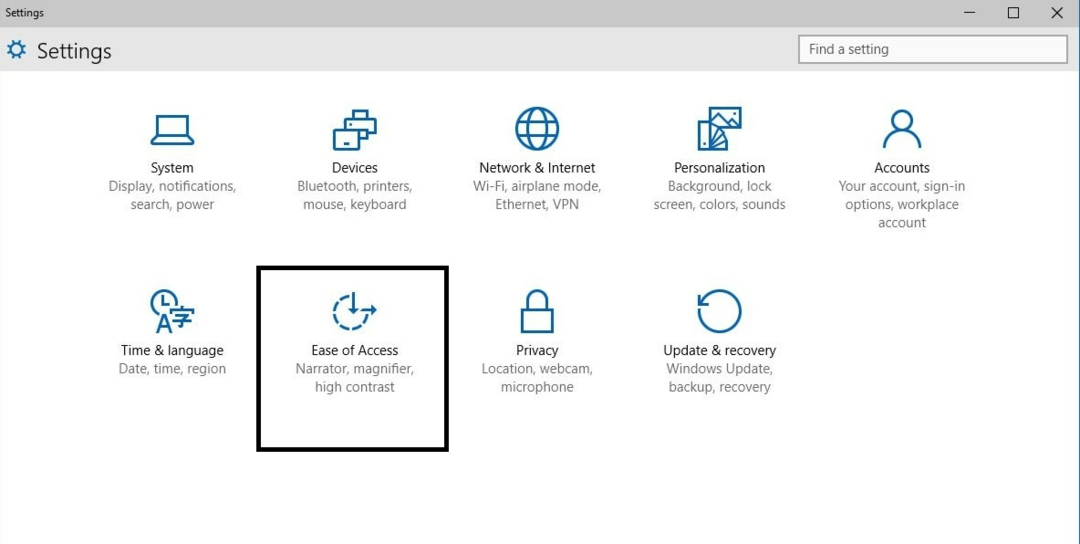
- एक बार जब आप सेटिंग पेज से ईज ऑफ एक्सेस आइटम पर क्लिक करते हैं, तो आपको एक मेनू दिया जाएगा जो निम्न जैसा दिखेगा। सूची के अंत में, अन्य विकल्प खोजें और उस पर क्लिक करें।
- जब आप अन्य विकल्पों पर क्लिक करते हैं, तो ईज ऑफ एक्सेस विंडो के दाहिने हिस्से में, शो नोटिफिकेशन नाम के एक शीर्षक को देखें और उस पर क्लिक करें। नीचे आने वाली सूची में से, अपनी आरामदायक अवधि चुनें। सूची आइटम 5 सेकंड, 7 सेकंड, 15 सेकंड, 30 सेकंड, 1 मिनट और 5 मिनट के होंगे। यह चयन आपके अधिसूचना पॉप-अप के लिए नई अवधि निर्धारित करेगा।

में अधिसूचनाएं किसी महत्वपूर्ण कार्य के बीच में अप्रासंगिक और अवांछित लग सकता है। इसलिए लोग उन्हें बहुत कम अवधि के लिए भी सेट करते हैं। लेकिन इससे समस्याएँ हो सकती हैं क्योंकि कुछ सूचनाएं आपके सिस्टम के समुचित कार्य के लिए वास्तव में महत्वपूर्ण हैं। इसलिए अपने नोटिफिकेशन पॉप-अप की अवधि बुद्धिमानी और आसानी से निर्धारित करें।


